Einstellungen Punto Switcher

- 4905
- 380
- Kayra Caspers
Überlegen Sie, welche Möglichkeiten die Anwendung uns bietet und wie Sie Punto Switcher auf Ihren Geschmack konfigurieren. Wir werden flexible Benutzereinstellungen verwenden.

Bevor Sie mit der Arbeit beginnen, sollten Sie das Programm konfigurieren.
Wo sind die Einstellungen?
Bevor Sie Punto Switcher konfigurieren, müssen Sie irgendwie in seine Einstellungen einsteigen. Aus irgendeinem Grund scheint es einigen, dass die Einstellungen des Pullovers besonders vor den Benutzern versteckt sind - überhaupt nicht! Um in diesen geheimen Ort einzudringen, müssen Sie das Anwendungssymbol im Tablett des Systems finden. Sie müssen die Maus darauf bringen, drücken Sie die rechte Taste. Ein kleines Menü wirkt sich auf das Symbol aus, in dem Sie die Zeile "Einstellungen ..." finden müssen. Wenn Sie die Linie mit der linken Maus aktivieren, sollten wir getan werden - wir gehen in sie ein.
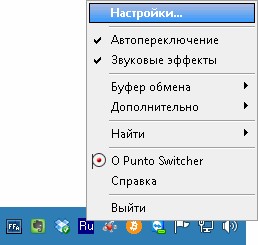
Wenn Sie eine Abkürzung für das Dienstprogramm auf dem Desktop haben, wird das gleiche Menü durch die rechte Maus vom Etikett verursacht. Die dritte Option besteht darin, die Einstellungen über das Startmenü zu finden.
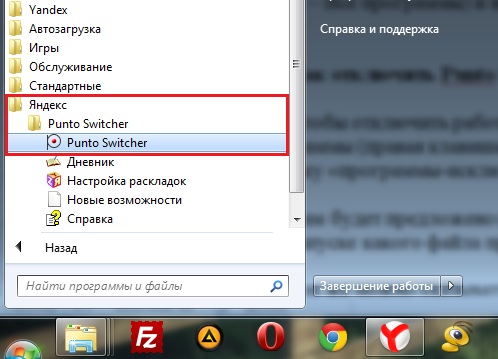
Seiten der Einstellungen
Ein Punto -Pullover zu stimmen ist einfach. Alle Benutzereinstellungen des Programms werden nach separaten Registerkarten (Seiten) gruppiert. Lassen Sie uns sie durchgehen, um die erforderlichen Optionen darin zu installieren.
Sind üblich
Was kann in diesem Fenster eingestellt werden:
- Wenn die Autolampe eingeschaltet ist, beginnt das Paket gleichzeitig mit Windows
- Auto -Reduzierung - Abhängig von der Installation der Box wird er in einem Zustand "Einschalten" oder "Aus" sein;
- Mögliche automatische Bestimmung der Eingabe durch den Benutzer von Kennwörtern;
- Installation des schnellen Schaltens entlang eines der Schlüsseln ("zusätzlich umschalten").
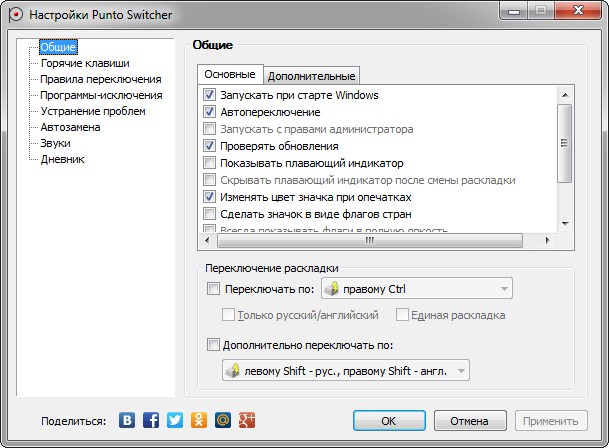
Block "zusätzlich"
Sehr interessante Möglichkeiten sind hier konzentriert:
- Wenn in einer der Abkürzungen ein Fehler gemacht wird, wird er durch das Instrument korrigiert "korrigieren Sie die Abkürzungen".
- Double -Title wird mit der Schließung der Caps Lock -Taste behoben.
- Verwenden Sie "Follow the Puffer ...". Sie können bis zu dreißig kopierte Fragmente speichern.
- Die Einbeziehung von Pop -UP -Tipps hilft, den Auto -Digger zu beherrschen.
- Die Möglichkeit, im Text durch eine doppelte Lücke im Text zu reflektieren, ist sehr nützlich.
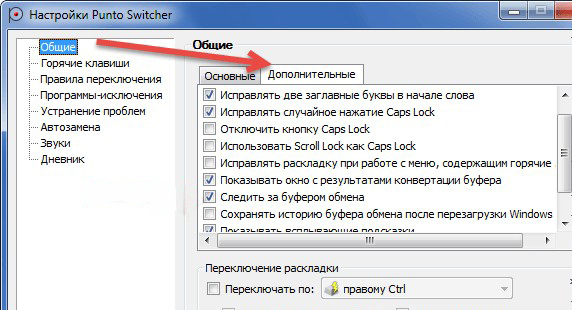
Hotkeys
Es versteht sich von selbst, dass diese Tasten so konzipiert sind, dass sie schnell mit der Anwendung kommunizieren. Einige sind standardmäßig bereits hier - aber sie können nach Belieben geändert werden. Das Team "Show The Story ..." ist interessant (hier ist Verschiebung). Wenn sich der Puffer im "gewöhnlichen Leben" an eine kopierte Episode erinnert, dann kann es im Punto -Pullover bis zu dreißig sein. Und mit jedem von ihnen können Sie arbeiten. Weisen Sie Ihre Kombinationen zu und verwenden Sie.
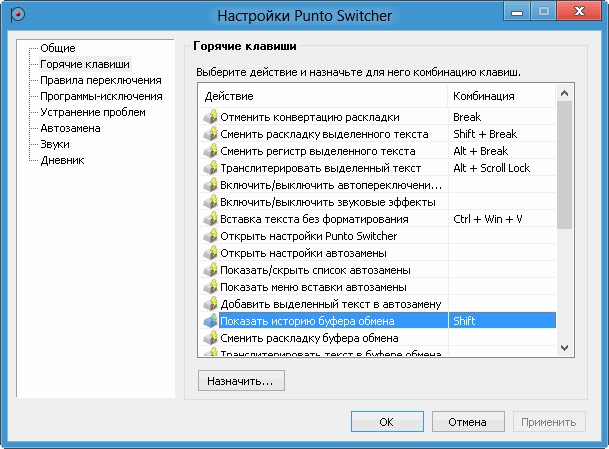
Regeln umschalten
Wenn Sie das Verhalten des automatischen Absachen des Layouts beim Tippen nicht mögen, können Sie Ihre eigene auf dieser Seite festlegen.
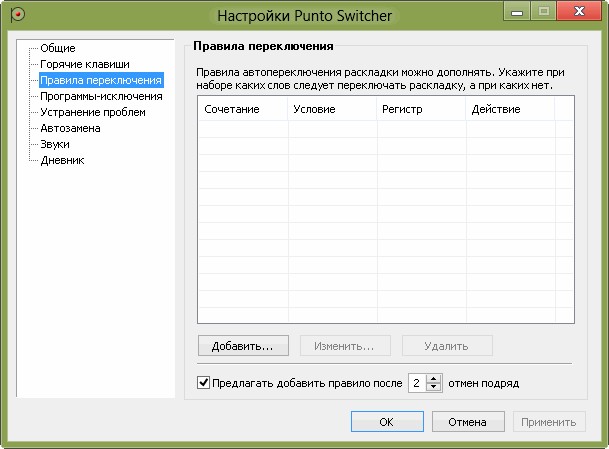
Die neue entsprechend der Schaltfläche „Hinzufügen“ wird hinzugefügt. Geben Sie die Kombination von Buchstaben ein, setzen Sie unseren Zustand und unseren Modus für die Verarbeitung ein. Bestätigen - ca.
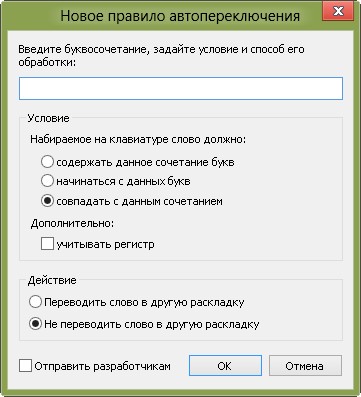
SCHLACK -Programme
Auf dieser Seite können Sie eine Liste dieser Anwendungen erstellen, in denen der Pullover Ihrer Meinung nach nicht eingreifen sollte. Dies gilt insbesondere für Spiele. Jeder von ihnen wird hinzugefügt, indem die Schaltfläche "Hinzufügen" aktiviert wird. Dann wird es aus bereits ausgeführten Programmen oder über "Überprüfung" ausgewählt. Sie können auch hinzufügen, indem Sie den Katalog (Ordner) angeben, in dem er sich befindet.
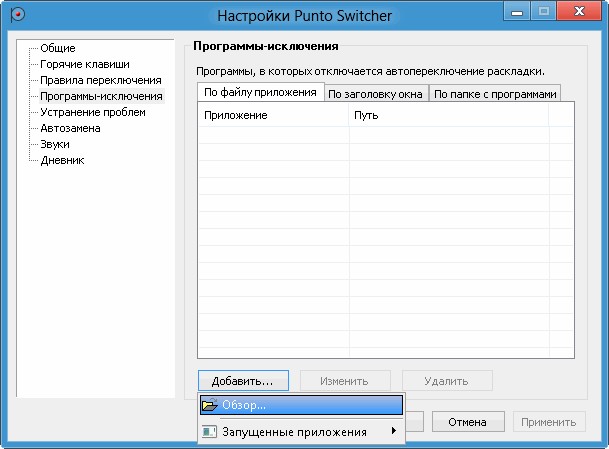
Beseitigung von Problemen
Diese Seite ist für zusätzliche Schaltbedingungen in schwierigen Situationen sowie bei anderen Sprachen neben Russisch und Englisch konzipiert, sowie wenn andere Sprachen verwendet werden. Im letzteren Fall müssen Sie den Abschnitt "zusätzlich" kontaktieren.

Auto -Land
Mit diesem Chip können Sie jede Schlüsselkombination einen beliebigen Text zuweisen und ihn dann mit einem Klick einfügen.
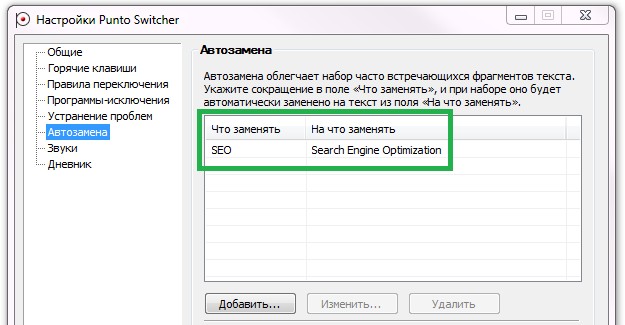
Wenn Sie in dem Text erscheinen, haben Sie das, was Sie gewonnen haben, ein Hinweis wird angezeigt. Und wenn Sie die Eingabetaste, die Registerkarte oder die Lücke (wie Sie gewählt haben) drücken, wechselt der Hinweis zum Text.

Tagebuch
Mit diesem Tool können Sie alle Informationen im RTF -Format speichern. Es ist möglich, den "Hotschlüssel" Tasten (Kombinationen) hinzuzufügen, um Tagebucheinträge und ausgewählten Text zu verarbeiten.
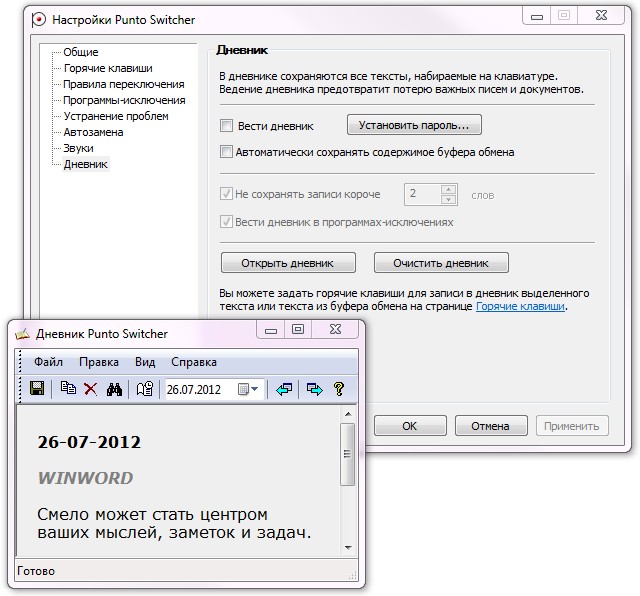
Das Folgende ist hier verfügbar:
- Aufrechterhaltung eines Tagebuchs (Autoaufzeichnung des Gewinns) oder Ablehnung;
- Kennworteinstellung, um den Zugriff darauf zu aktivieren;
- automatischer Eintrag in das Datentagebuch aus dem Puffer;
- Finden und Betrachten der Errungenten;
- Setzen von Fristen (in Tagen) für die Aufbewahrung;
- Entfernen von Aufzeichnungen.
Die Ansicht (Suche) des Tagebuchs wird im Kalenderbereich durchgeführt. Verwenden Sie dazu den Befehl "Zeitraum wählen" mit einem fallenden Kalender.
WICHTIG. Für jeden Tagebucheintrag wird das Datum und die Anwendung angezeigt, in der es eingegeben wurde. In Programmen-Ausschlägen wird das Tagebuch weiterhin aufrechterhalten. Die Kapazität des Tagebuchs ist nirgendwo angegeben.Geräusche
Mit dieser Seite können Sie die Audiosammlung von Software konfigurieren und sie aktivieren oder deaktivieren.
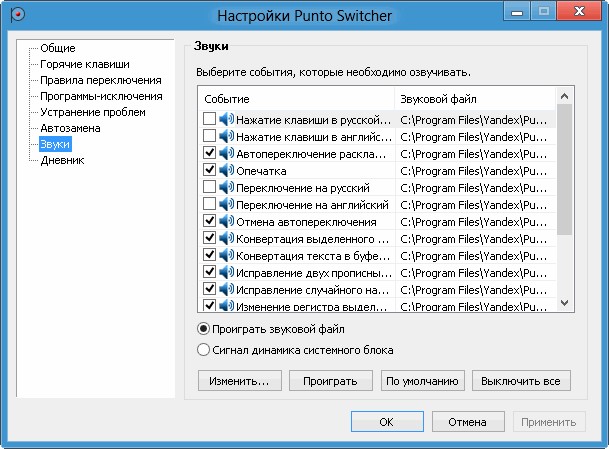
Die letzten Schläge
Im Systemfach eines PCs befindet sich ein Standardsymbol, um die mitgelieferte Sprache anzuzeigen. Ob Sie es brauchen, wenn der Punto erscheint? Sie können es ausschalten, indem Sie die entsprechende Flagge in den Eigenschaften entfernen.
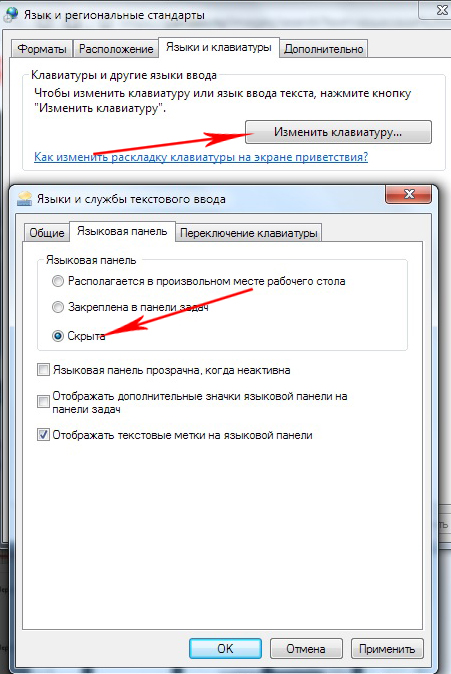
Wir hoffen, dass nach dem Lesen dieses Artikels die Konfiguration von Punto Switcher für Sie nicht schwierig ist.
Hinterlassen Sie Ihre Kommentare zu Ihren Erfahrungen mit dem Programm.

